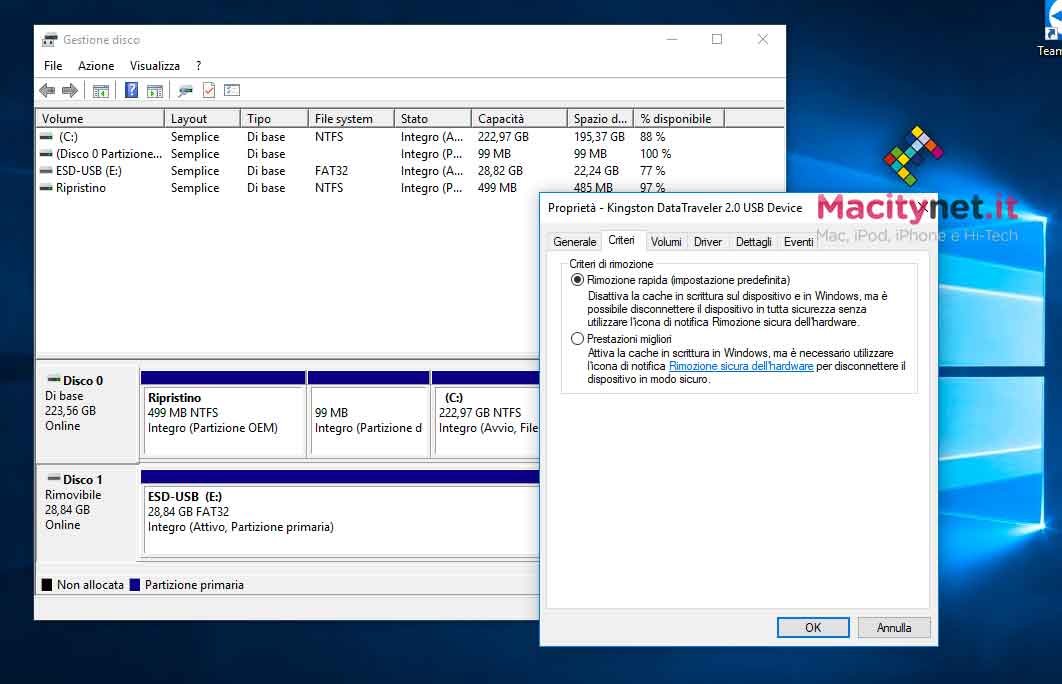Microsoft ha modificato la funzione che in Windows 10 consente di scollegare dispositivi USB e Thunderbolt, incluse chiavette USB, dischi esterni e smartphone (iPhone incluso) visibili alla stregua di dischi, ecc.
I cambiamenti – spiega ZDNet – saranno effettivi con la versione 1809 di Windows 10, la release nota come October 2018 Update. La novità è sottile ma importante.
Finora le policy di sistema attive per default al collegamento di un dispositivo USB erano impostate su “Prestazioni migliori”. Questo criterio consente di gestire le operazioni di archiviazione con modalità che nel complesso migliorano le prestazioni.
Con questo criterio attivo, infatti, Windows può memorizzare nella memoria cache le operazioni di scrittura del dispositivo esterno. Tuttavia, è necessario utilizzare il processo di rimozione sicura dell’Hardware per rimuovere l’unità esterna (la nota funziona che consente di rimuovere in sicurezza un dispositivo facendo click sull’icona dedicata nella barra delle applicazioni).
Il processo di rimozione sicura dell’Hardware consente di proteggere l’integrità dei dati sul dispositivo, assicurando l’eliminazione di tutti i dati memorizzati nella cache alla fine delle operazioni.
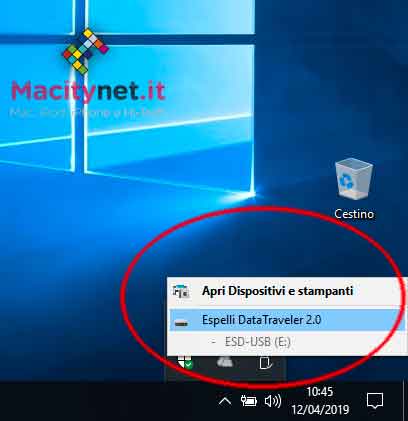
Con Windows 10 v1809, per default la policy dei dispositivi USB nel sistema è impostata su “Rimozione rapida”.
Questo criterio consente di gestire le operazioni di archiviazione in modo da tenere il dispositivo pronto per la rimozione in qualsiasi momento ed è in pratica possibile rimuovere la periferica USB senza bisogno di utilizzare il processo di Rimozione sicura dell’Hardware. Tuttavia, con questa modalità, Windows non memorizza nella cache operazioni di scrittura su disco. Ciò può influire negativamente sulle prestazioni del sistema.
Microsoft consente ancora di sfruttare la policy “Prestazioni migliori” ma toccherà all’utente impostare questo criterio per ciascun dispositivo USB/Thunderbolt. Per modificare i criteri di una periferica di archiviazione esterna, bisogna procedere come segue:
1) Collegare il dispositivo al computer.
2) Selezionare Start e quindi “Esplora File”.
3) In Esplora File, identificare la lettera o etichetta associato alla periferica (ad esempio, l’unità USB “D:”).
4) Fare click con il tasto destro del mouse (o equivalente combinazione con il trackpad), selezionare “Gestione Disco”. Se non trovate questa opzione, in alternativa fate click su pulsante “Start” e nel campo di ricerca cercate “Gestione disco” per aprire l’utility che consente di creare e formattare le partizioni del disco rigido.
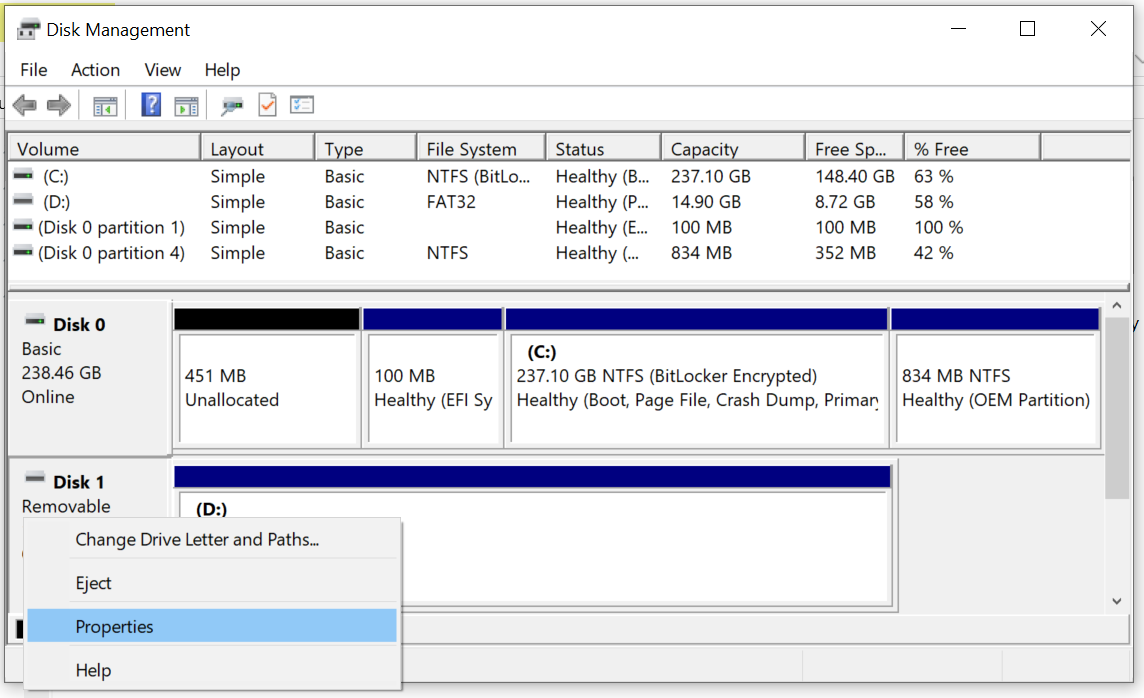
5) Nella sezione inferiore della finestra Gestione disco, selezionare con il tasto destro del mouse/trackpad l’etichetta del dispositivo (a sinistra nella videata), scegliere “Proprietà” e da qui la sezione “Criteri”.
6) Selezionare il criterio desiderato (“Prestazioni migliori” o “rimozione rapida”).